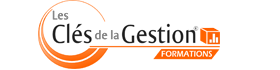Tél. : 07 68 40 08 95
Utiliser efficacement PowerPoint
Cette formation a pour objectif de vous apprendre à produire des diapositives claires et professionnelles avec une grande efficacité. Vous apprendrez à utiliser PowerPoint dans un contexte strictement professionnel et à mettre en place une organisation bureautique adaptée à votre activité. Certification TOSA PowerPoint possible (éligible au CPF). Taux de satisfaction de nos stagiaires en 2021 sur cette formation : 100%
Programme
& Objectifs
Objectifs pédagogiques
• Gérer l'affichage des diapositives
• Formater des diapositives
• Créer de nouvelles diapositives
• Gérer la structure d'un diaporama
• Effectuer des transitions, de concevoir une présentation interactive et d'animer la présentation
• Utiliser la barre d'outils dessins
• Créer un album photo
• Diffuser son diaporama sur Internet
Programme détaillé
L'assistant sommaire automatique
• Les 5 étapes de l'assistant sommaire automatique
• Travailler en affichage normal
• Ajouter et modifier le texte
• Travailler en affichage Plan
• Travailler en affichage Diapositive
• Travailler en affichage Trieuse
• Travailler en affichage Diaporama
Formatage des diapositives
• Modifier la mise en page
• Changer le Jeu de couleur
• Modifier l’Arrière-plan
• Appliquer un modèle de conception
Modifier la structure d'un diaporama
• Déplacer des diapositives en utilisant les différents modes d'affichage
• Insérer des diapositives en utilisant les différents modes d'affichage
• Supprimer des diapositives en utilisant les différents modes d'affichage
Se déplacer dans un diaporama
• Le clavier
• La souris
• Bouton de navigation du diaporama
Créer une présentation vierge
• Demander une nouvelle présentation vierge
• Le Story Board (Définir un sujet)
• Saisie et mise en forme
• Mise en forme des diapositives
• Appliquer un modèle de conception
Barre d’outils dessins
• Traits, courbes, formes libres, formes automatiques, connecteurs
• Zones de texte
• Word Art
• Images et Habillage
• Grouper, dissocier, faire pivoter
• Aligner des objets
Impression
• Imprimer dans PowerPoint
• Imprimer vers Word (Création d’articles)
Graphiques et Organigramme
• Créer un graphique sous PowerPoint
• Utiliser l’organigramme hiérarchique
Tableaux : Pour bien présenter les données
• Objet tableau PowerPoint
• Mise en forme du tableau
• Insertion d’un tableau Excel
Les Transitions : apporter du mouvement dans la présentation
• Transitions manuelles
• Transitions automatiques
• Vérification du minutag
• Présentation en continue
Concevoir une présentation interactive
• Mettre au point une navigation personnalisée
• Créer des boutons d'action
• Concevoir une borne interactive
• Insérer des liens hypertextes
• Lier plusieurs présentations
Animer la présentation
• Optimiser transitions et animations
• Définir des effets d'ouverture, de fermeture ou d'emphase, déplacer un objet sur une trajectoire
• Sonoriser une présentation
• Créer plusieurs diaporamas pour une même présentation
• Annoter une diapositive pendant l'animation.
• Créer un package pour CD.
Communiquer avec d’autres logiciels
• Exporter le plan dans Word ou l'importer.
• Diffuser une présentation sur Intranet.
Epreuve certificative (si prévue)- 60 minutes
• Certification obtenue : TOSA PowerPoint
• Certificateur : ISOGRAD (https://www.tosa.org/FR/index)
• Code enregistrement : RS6199
• Date d'enregistrement de la certification : 14/12/2022
Moyens pédagogiques
Modalités de personnalisation de l’action de formation
Une fiche de Personnalisation de l’Action de Formation (fiche PAF) sera complétée par chaque stagiaire et remise au formateur avant le démarrage de la formation. Cette fiche permettra :
• D'identifier le niveau général des participants : aisance dans l’utilisation d’un poste informatique, dans la navigation sur internet, etc.
• D'identifier les attentes et besoins personnels des participants de façon à adapter les mises en situations.
Moyens pédagogiques et techniques
La méthode pédagogique mise en œuvre est à la fois active (la formation se déroule en petit groupe, favorisant ainsi un apprentissage riche, dynamique et individualisé autour de nombreuses mises en situation), différenciée (le formateur s'adapte aux besoins, niveaux et rythme de chaque participant) et expérientielle (les stagiaires travaillent sur leurs propres outils, documents, situations ou projets).
Moyens pédagogiques :
• Ordinateur portable, connecté à internet, mis à disposition de chaque stagiaire
• Ressources en ligne (Microsoft, forums, FAC, etc.)
• Support pédagogique fourni (format papier et numérique), synthétisant les apports théoriques et méthodologiques abordés
Pour nos sessions en inter-entreprises, nous veillons à apporter un environnement de travail approprié et les moyens techniques favorisant un bon apprentissage : salles accessibles, calmes et spacieuses, en lumière naturelle, climatisées, équipées et connectées ; parking gratuit et emplacement PMR, transports en commun et restauration à proximité ; matériel pédagogique récent : ordinateurs, vidéoprojecteur, paperboard ; bloc-notes et stylos mis à disposition ; collations et boissons offertes ; clé USB offerte, contenant les outils et supports travaillés par le stagiaire durant la formation.
Modalités d’évaluation des acquis
La validation des acquis fera l’objet d’une évaluation continue.
Contexte d'évaluation :
• Exercices sur cas pratiques
• Mises en situation sur la réalisation de ses propres diaporamas
• Suivi individuel du formateur permettant de travailler sur les difficultés de chaque stagiaire et de valider ainsi les acquis au fur et à mesure du déroulement de la formation
• Passage de la certification TOSA PowerPoint (si prévue) : test en ligne qui permet l’évaluation complète des compétences du candidat dans l’utilisation du logiciel PowerPoint (score attribué allant de 0 à 1000, certifiant un niveau Basique, Opérationnel, Avancé ou Expert).